La barra della lingua richiede almeno due pacchetti di lingue attivi
- File danneggiati o errori di sistema possono derivare dalla barra della lingua mancante su Windows 11.
- Affinché la barra della lingua venga visualizzata sulla barra delle applicazioni, è necessario attivare almeno due pacchetti lingua sul PC.
- Una valida alternativa a questo problema prevede la modifica di alcune impostazioni dell'editor del Registro di sistema.
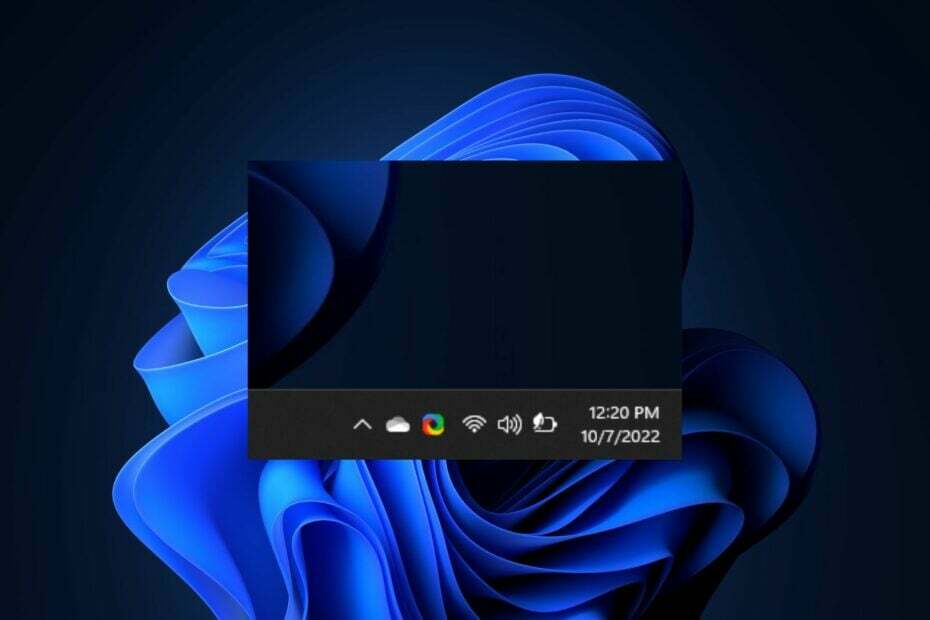
XINSTALLA CLICCANDO SUL DOWNLOAD. FILE
Correggi gli errori del sistema operativo Windows 11 con Fortect:
- Scarica Fortect e installalo sul tuo PC
- Avvia lo strumento e Avvia la scansione per trovare i file danneggiati che causano il. i problemi.
- Fare clic con il tasto destro su Avvia riparazione per risolvere problemi che riguardano la sicurezza del tuo computer e. prestazione.
Di recente hai riscontrato una barra della lingua mancante su Windows 11? Questo sembra essere un problema dilagante tra la maggior parte degli utenti di Windows 11.
Pacchetti linguistici sono inclusi in Windows per facilitare gli utenti che hanno a che fare con le lingue straniere.Pertanto, abilitando più di un pacchetto si attiverà la barra della lingua sulla barra delle applicazioni. Tuttavia, questo non è stato il caso di alcuni utenti che hanno segnalato la mancanza di barre della lingua su Windows 11.
Cosa significa la mancanza della barra della lingua su Windows 11?
Come affermato in precedenza, la barra della lingua viene visualizzata solo quando sono attivi più pacchetti di lingue sul sistema operativo Windows.
Una barra della lingua mancante spesso segnala un problema con l'installazione e le impostazioni di più lingue sul tuo dispositivo. Inoltre, ti impedirebbe di passare da una tastiera all'altra a piacimento.
Perché la barra della lingua scompare?
La barra della lingua può mancare su Windows 11 se viene aggiunta una singola lingua come lingua di input. Altre cause sono:
- File corrotti/errori di sistema: I file danneggiati sul disco rigido possono influire sulle impostazioni del PC e causare problemi con la barra della lingua di Windows 11 mancante. Non esitare a imparare come riparare e ripristinare i file di sistema danneggiati.
- Problemi con gli aggiornamenti di Windows: La barra della lingua mancante è uno dei molteplici errori che potrebbero verificarsi quando Windows non è aggiornato.
- Configurazione errata delle impostazioni: Questo problema si verifica spesso se hai erroneamente nascosto la barra della lingua su Windows 11.
Il nostro articolo sulla correzione di la lingua della tastiera cambia automaticamente in Windows 11 ha anche altre cause di problemi con la barra della lingua.
Come testiamo, esaminiamo e valutiamo?
Abbiamo lavorato negli ultimi 6 mesi alla creazione di un nuovo sistema di revisione su come produciamo i contenuti. Usandolo, abbiamo successivamente rifatto la maggior parte dei nostri articoli per fornire una reale esperienza pratica sulle guide che abbiamo realizzato.
Per maggiori dettagli puoi leggere come testiamo, esaminiamo e valutiamo su WindowsReport.
Cosa posso fare se manca la barra della lingua su Windows 11?
Valuta la possibilità di eseguire questi controlli prima di provare altre importanti opzioni di risoluzione dei problemi:
- Utilizza i tasti di scelta rapida per cambiare la lingua se il tuo PC lo supporta: Alt + sinistra Spostare.
- Riavvia il PC per vedere se il problema persiste.
Se ancora non riesci a vedere la barra della lingua o non puoi cambiare la lingua, applica le nostre soluzioni di seguito per risolvere il problema.
1. Rimuovere e aggiungere nuovamente il pacchetto lingua
- Premere finestre + IO aprire Impostazioni, vai a Tempo e lingua dal riquadro di navigazione e fare clic su Lingua e regione sulla destra.
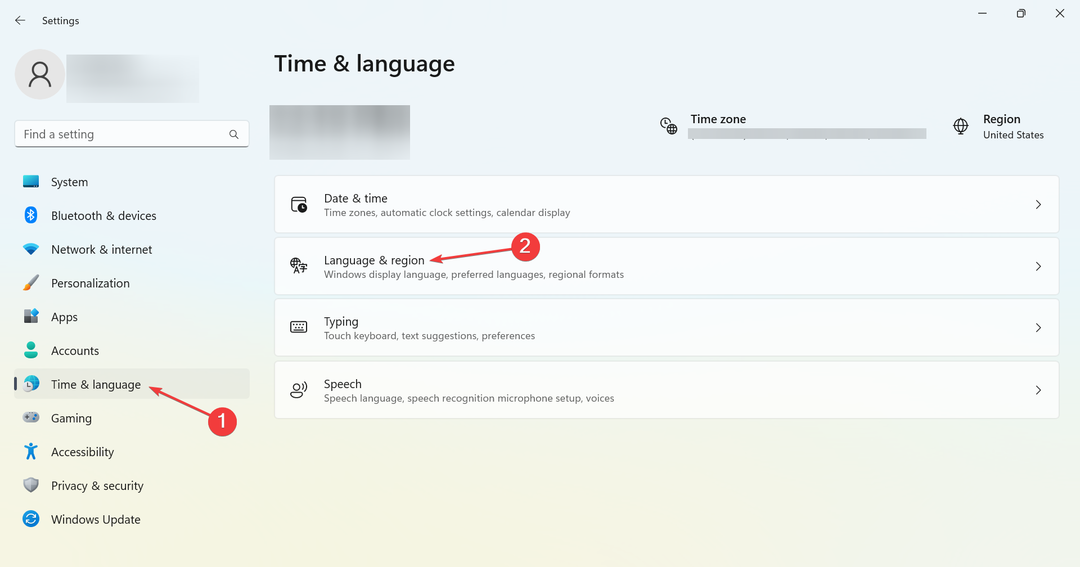
- Fare clic sui puntini di sospensione accanto all'altro pacchetto di lingue e scegliere Rimuovere.
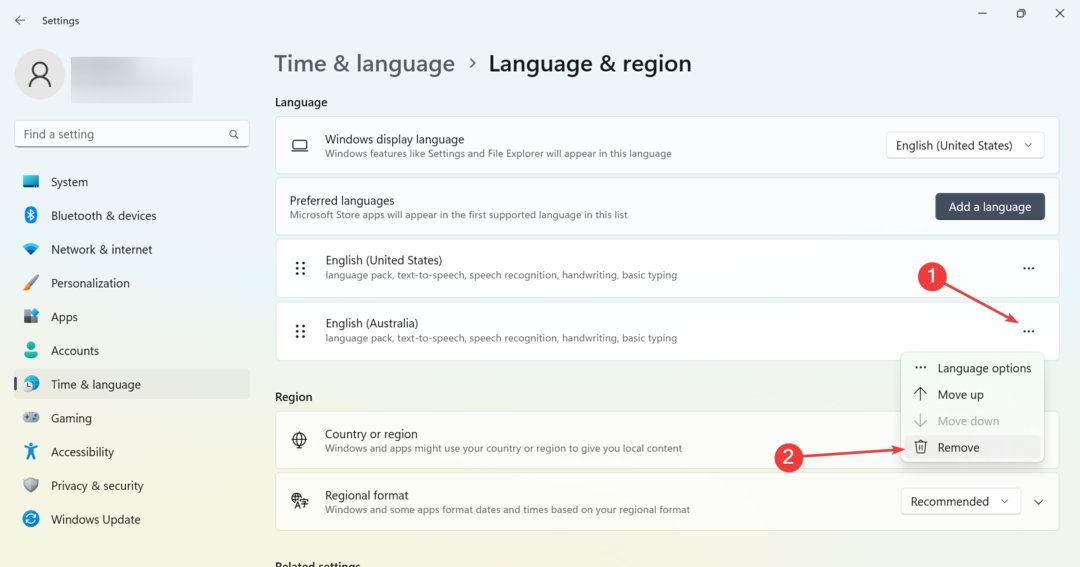
- Clic SÌ per confermare la modifica.
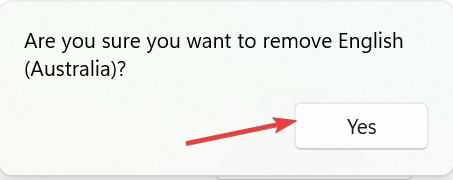
- Ora, fai clic su Aggiungi una lingua pulsante.
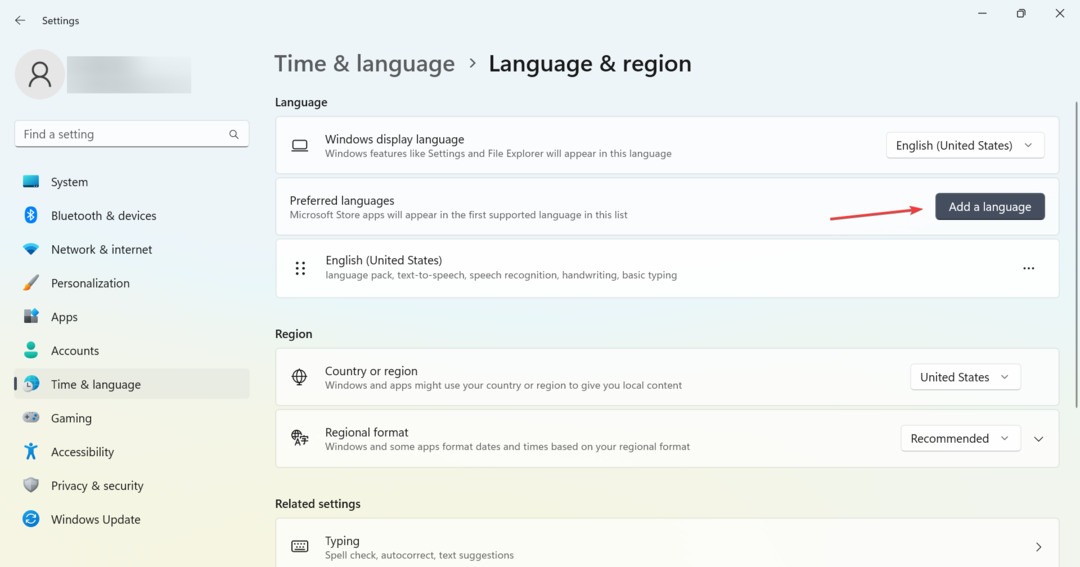
- Cerca il pacchetto lingua rimosso in precedenza, selezionalo dall'elenco e fai clic su Prossimo.
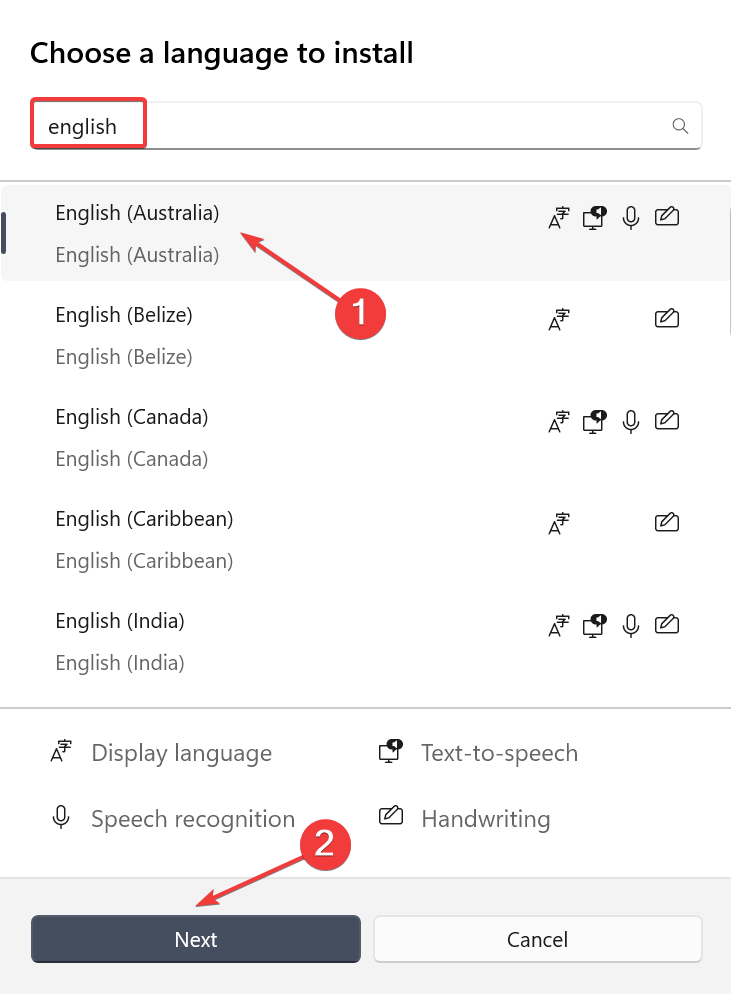
- Infine, fare clic su Installare e attendere il completamento del processo.
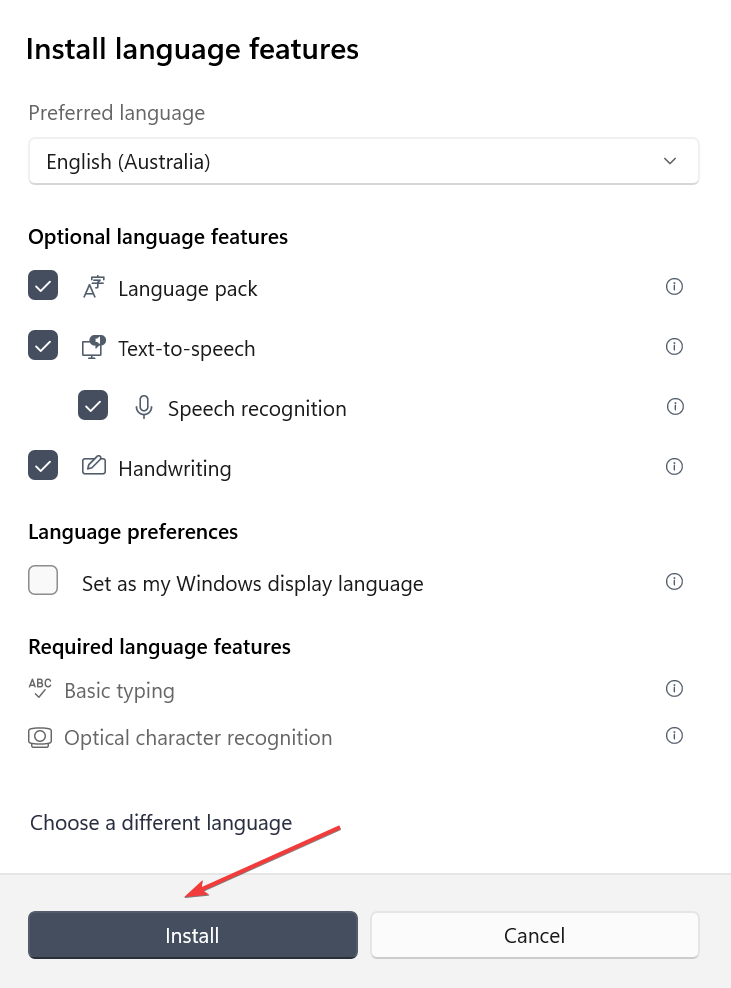
Uno dei nostri lettori ha sottolineato che la riaggiunta del pacchetto lingua di solito risolve le cose quando manca la barra della lingua in Windows 11.
2. Aggiorna Windows
- Clicca il Inizio pulsante e selezionare Impostazioni app.
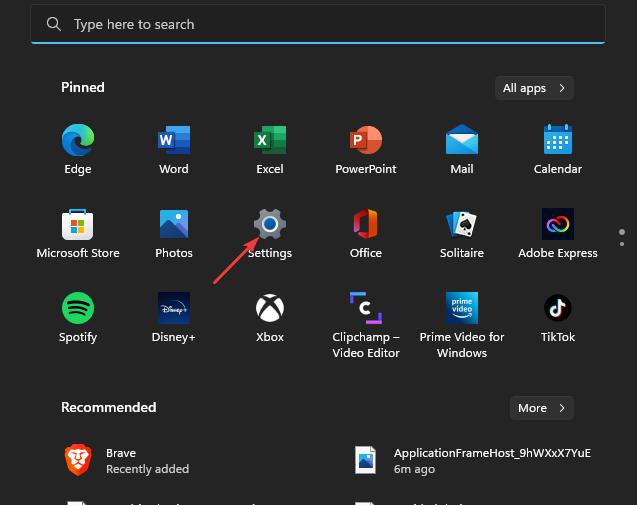
- Scegliere aggiornamento Windows dal riquadro sinistro e Controlla gli aggiornamenti.
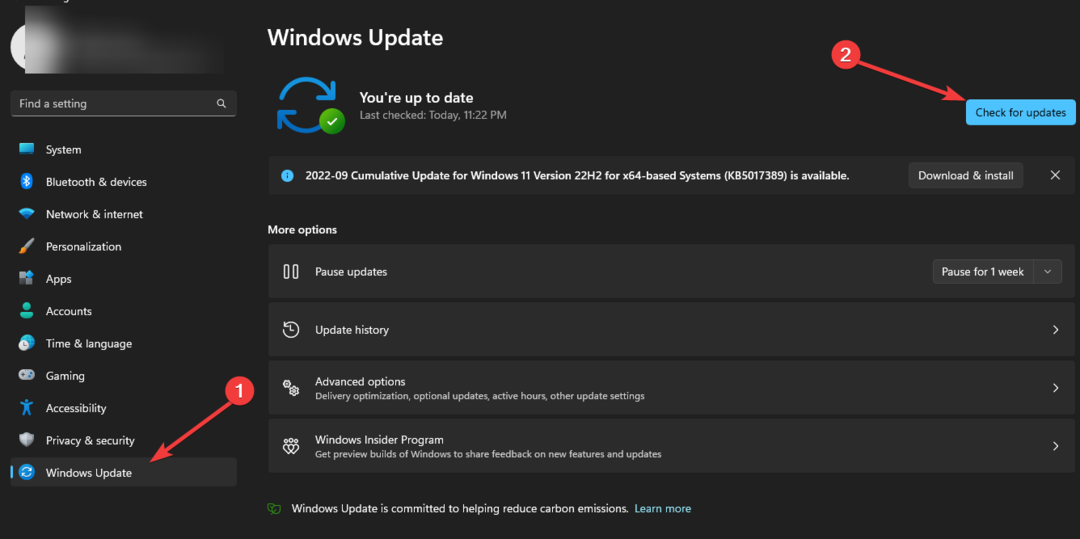
Se sono presenti nuovi aggiornamenti, Windows li identificherà e li scaricherà automaticamente. Quindi puoi aggiornare e riavviare il dispositivo per risolvere il problema della barra della lingua mancante.
Tuttavia, se Windows Update non funziona correttamente, è il momento di applicare alcune semplici soluzioni.
3. Abilita la barra della lingua in Impostazioni
- Clicca il Inizio pulsante e selezionare Impostazioni app.
- Clic Tempo e lingua e fare clic Digitando.
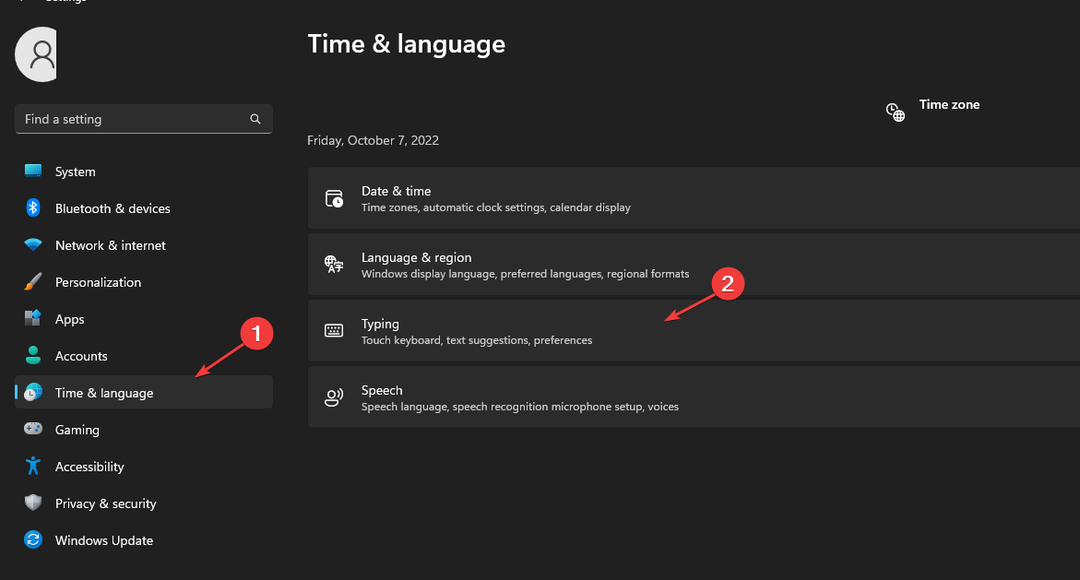
- Scegliere Impostazioni avanzate della tastiera.
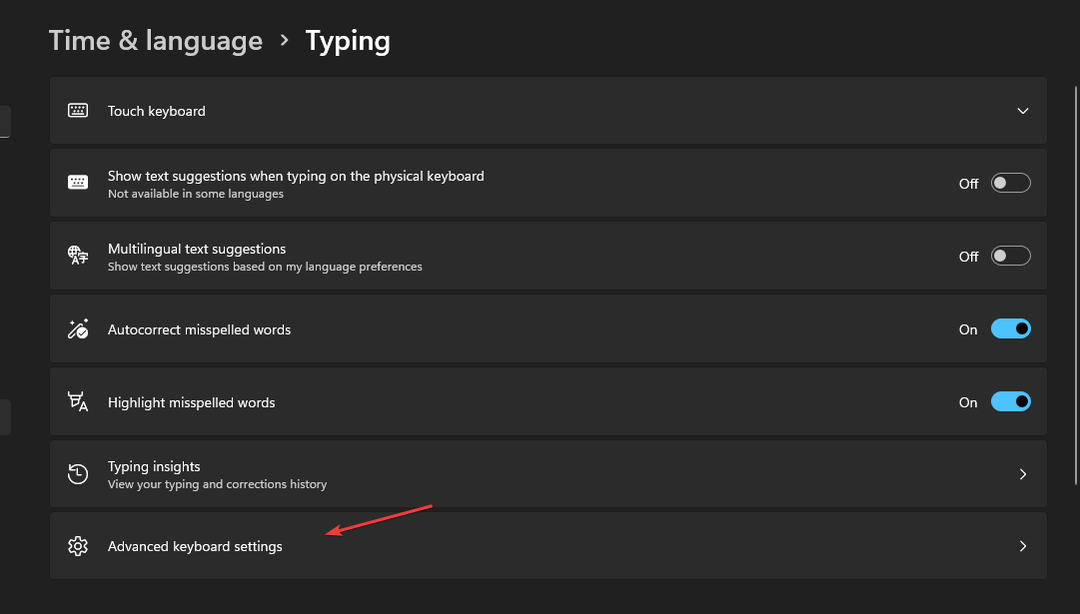
- Espandi il Opzioni della barra della lingua.
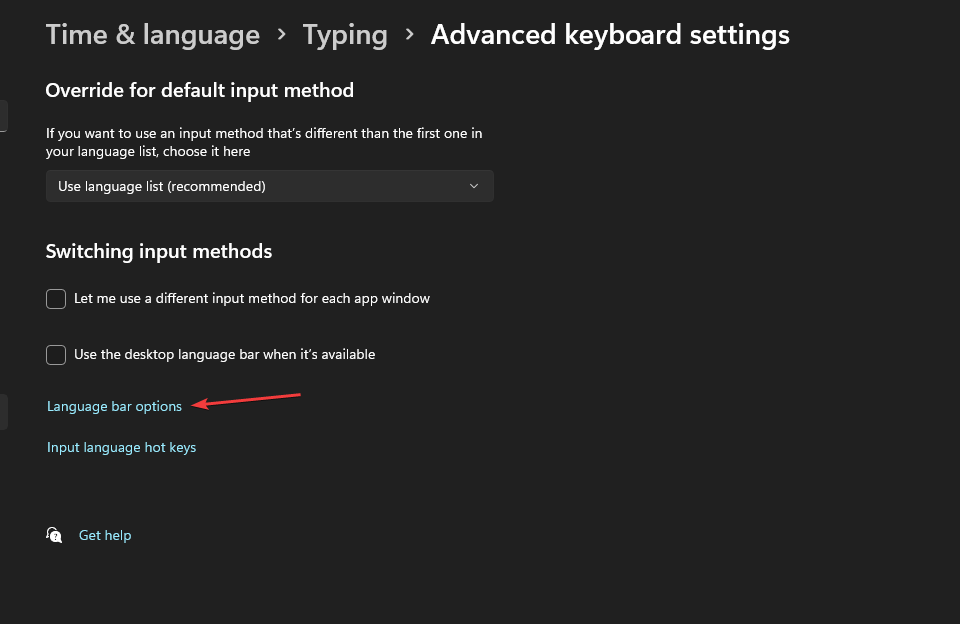
- Seleziona la casella per Mostra etichette di testo sulla barra della lingua E Mostra icone aggiuntive della barra della lingua nella barra delle applicazioni.
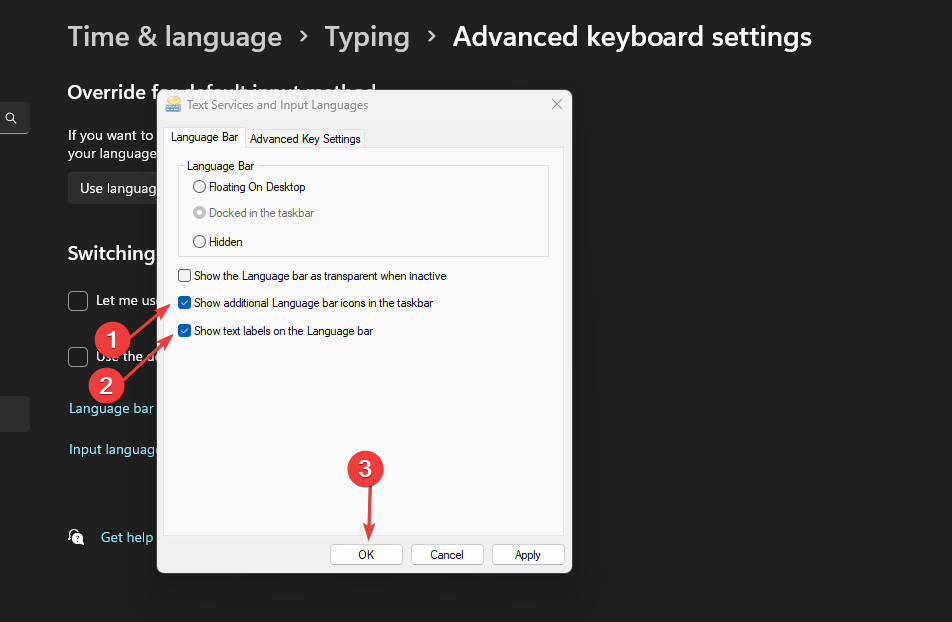
- Clic OK per salvare le modifiche.
Una volta terminato, verifica se la barra della lingua è ancora mancante in Windows 11. In tal caso, vai alla soluzione successiva.
- Il browser AI di Opera, Aria, ottiene 5 nuove entusiasmanti funzionalità
- Correzione: la protezione antimanomissione non si attiva in Windows 11
- Le presentazioni private di contenuti sensibili potrebbero essere una funzionalità di Windows
- Come cambiare facilmente utente su Windows 10
4. Modifica le impostazioni dell'editor del Registro di sistema
- premi il finestre + R tasti per avviare il Correre finestra di dialogo, input regedit, e fare clic OK oppure premere accedere.
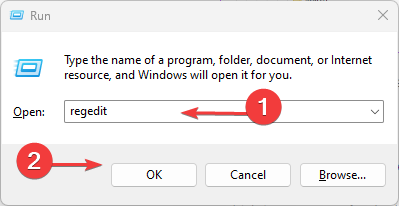
- Copia e incolla questo percorso per navigare e premere accedere:
HKEY_CURRENT_USER\SOFTWARE\Microsoft\CTF\LangBar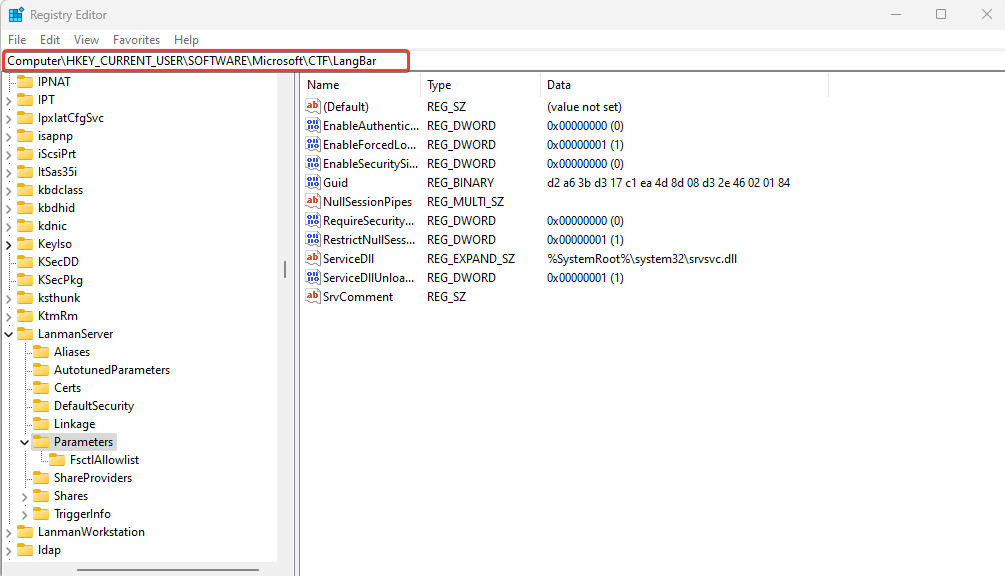
- Fare doppio clic su DWORD MostraStato e modificare dati di valore A4.
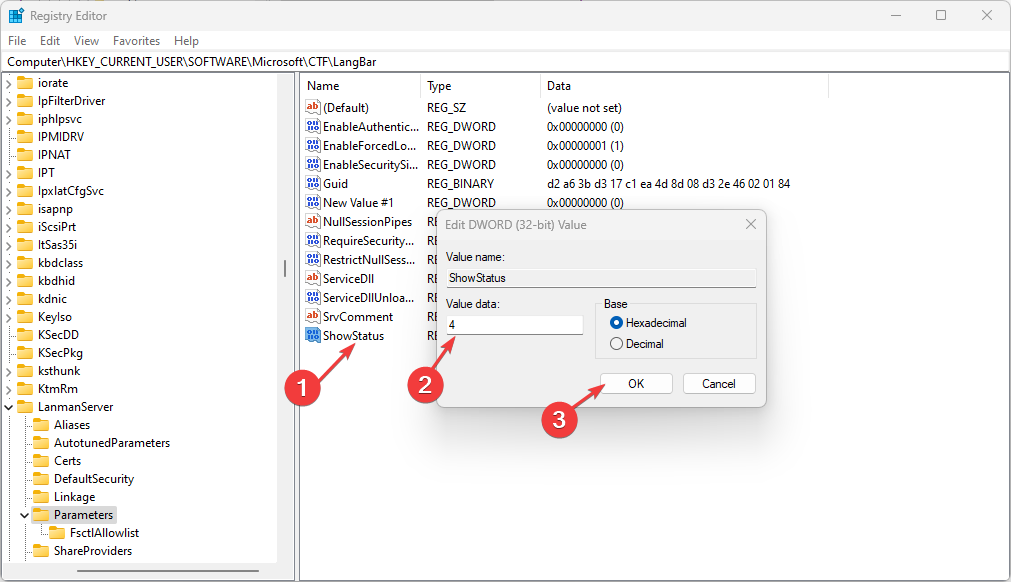
- Clic OK per salvare le modifiche e riavviare il PC.
È della massima importanza seguire rigorosamente questo metodo per ripristinare la barra della lingua mancante in Windows 11. La modifica errata dell'editor del registro può causare seri problemi al PC.
Ti consigliamo di eseguire un backup del registro, ma se riscontri problemi, ecco la nostra guida su come farlo ripristinare il registro senza un backup.
5. Utilizza il prompt dei comandi
- Clicca il Inizio pulsante, ingresso cmqe fare clic su Esegui come amministratore.
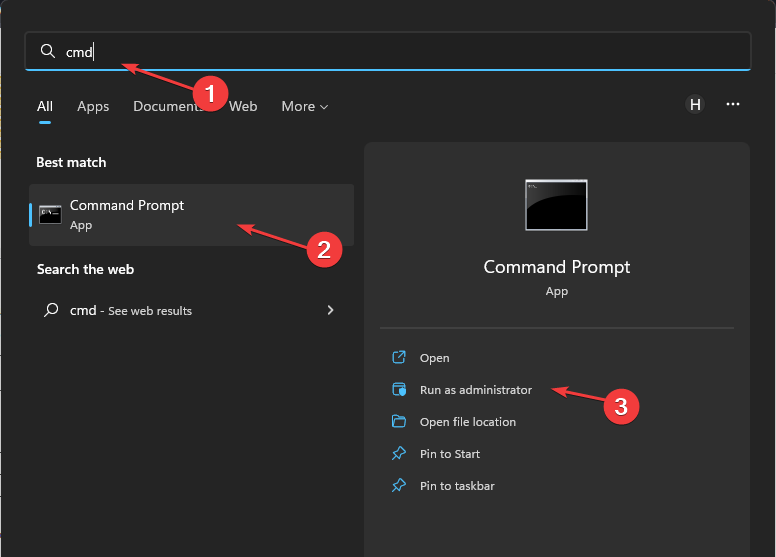
- Immettere quanto segue e premere accedere:
sfc/scannow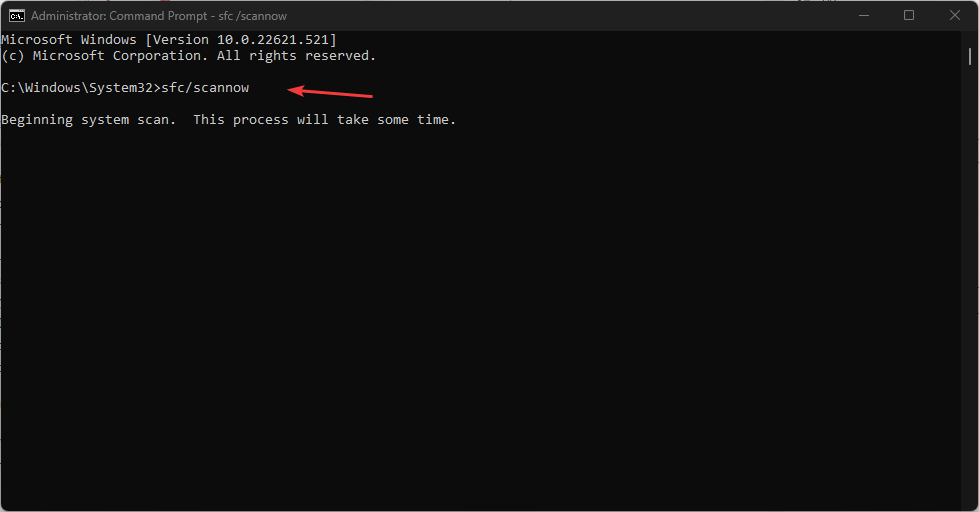
- Quindi, esegui quanto segue e premi accedere:
CHKDSK/f/r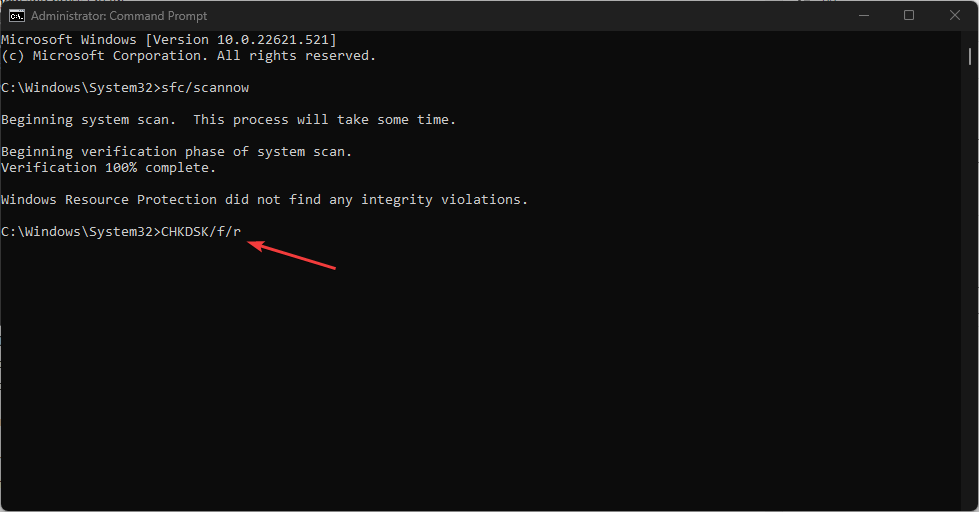
- Premere Y e colpire accedere.
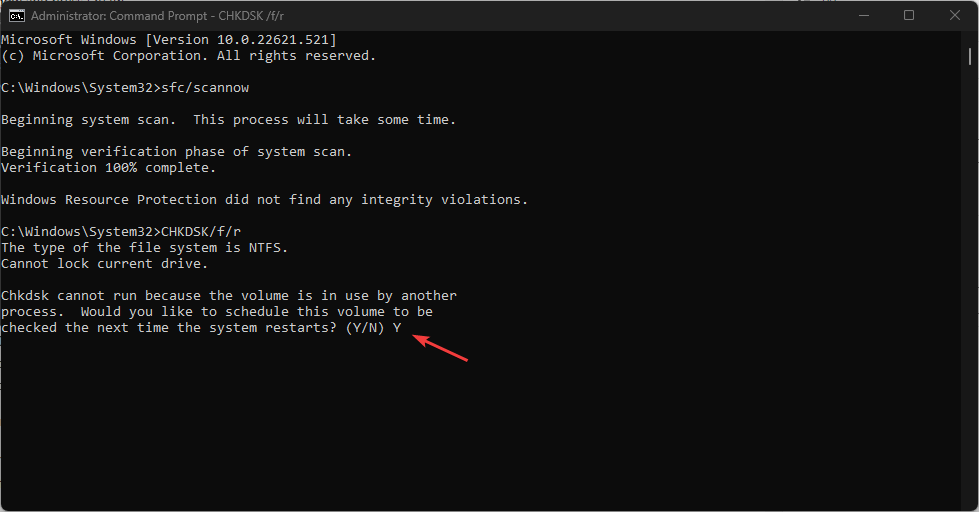
- Infine, riavvia il PC.
Questo processo eseguirà la scansione ed eseguirà anche un controllo del disco per il tuo PC durante il processo di riavvio.
Come affermato in precedenza, i file corrotti possono far sì che Windows 11 non visualizzi la barra della lingua. Pertanto, questo processo identificherà i file corrotti che colpiscono il PC.
6. Eseguire Ctfmon.exe
- Clicca il Inizio pulsante e ingresso ctfmon, quindi fare clic su Esegui come amministratore sulla destra.
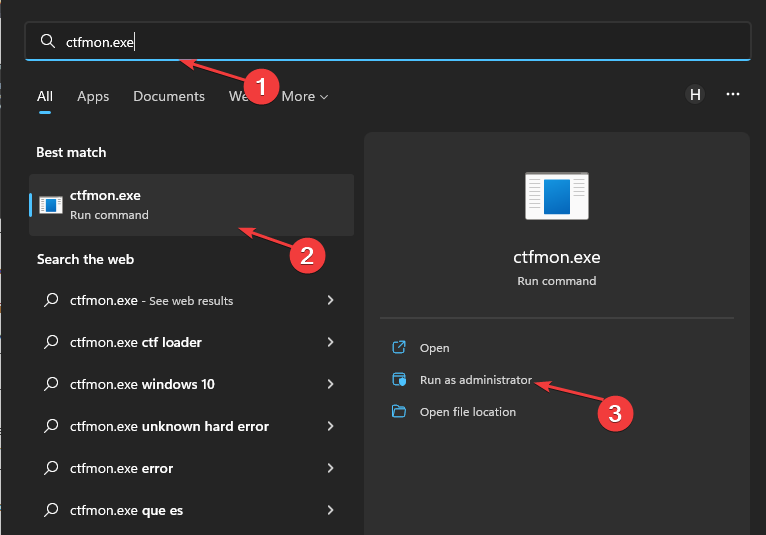
- Scegliere SÌ concedere il permesso.
- Riavvia il PC.
Queste sono le migliori soluzioni per risolvere il problema della mancanza della barra della lingua di Windows 11. Ci auguriamo che tu sia riuscito a riattivare la barra della lingua. È essenziale seguire i passaggi descritti per ottenere i migliori risultati.
Inoltre, puoi scoprire cosa fare se tu non è possibile rimuovere la lingua della tastiera in Windows. Infine, controlla come farlo rimuovere il layout della tastiera in Windows 11 se riscontri problemi.
Se hai altre domande o conosci un metodo non elencato qui, commenta semplicemente nella sezione seguente.


![Die besten kostenlosen CD-Etikettensoftwares [Windows e Mac]](/f/1793678c546fd28a2aba4229b5dcbb07.jpg?width=300&height=460)